在三星 Galaxy S7 上恢复已删除的短信
Galaxy S7 是三星生产的最先进的智能手机之一。 如果您还拥有这款出色的手机并删除了您的短信,那么您来对地方了。 在这篇内容丰富的文章中,我们将教您如何在 Galaxy S7 上恢复已删除的短信。 我们还将提供一些专家建议,以便您在恢复过程中获得丰硕的成果。 此外,我们将帮助您解决与设备上的消息相关的问题。 让我们开始学习如何从三星 Galaxy S7/S7 edge 恢复短信。
第 1 部分:三星 S7 短信恢复提示
在我们教您如何在三星 S7 上检索已删除的短信之前,熟悉一些专家提示非常重要。 如果您想在更短的时间内恢复大部分已删除的邮件,请记住以下建议。
1.如果您不小心删除了短信,请不要等待太久。 您的设备不会立即将其空间分配给任何其他数据。 尝试尽快找回丢失的消息以获得更好的结果。
2. 大多数情况下,用户在升级设备固件或root手机时会丢失数据。 理想情况下,在您采取任何此类关键步骤之前,请始终对您的手机进行完整备份。
3. 在开始恢复过程之前,请确保您的设备未感染任何病毒或恶意软件。 它可能会篡改检索丢失数据的整个过程。
4. 您可能会看到大量声称可以恢复 Galaxy S7 丢失数据的应用程序,但这些工具中的大多数都是虚假声明。 始终选择可靠且安全的应用程序,因为它可能对您的手机造成的伤害大于好处。 Android Data Recovery 是第一个可以恢复三星 S7 上丢失数据的应用程序。
现在,当您准备好时,让我们继续学习如何在 Galaxy S7 上恢复已删除的短信。
第 2 部分:如何在三星 S7 上恢复已删除的短信?
Android的数据恢复 是世界上第一款适用于 Android 设备的数据恢复软件,可用于恢复 Galaxy S7 上丢失的短信。 它已经与超过 6000 款 Android 智能手机兼容,可在 Windows 和 Mac 上运行。 由于它是三星 S7 上第一个恢复丢失数据的应用程序,因此它也拥有业界最高的成功率。 您可能知道,短信存储在设备的主存储器中。 您可以通过以下方式轻松了解如何使用 Android Data Recovery 在三星 S7 上检索已删除的短信。

DrFoneTool 工具包 – Android 数据恢复
世界上第一个 Android 智能手机和平板电脑恢复软件。
- 通过直接扫描您的Android手机和平板电脑来恢复Android数据。
- 预览并有选择地从Android手机和平板电脑恢复您想要的内容。
- 支持各种文件类型,包括WhatsApp,消息和联系人,照片和视频以及音频和文档。
- 支持 6000 多种 Android 设备型号和各种 Android 操作系统,包括三星 S7。
对于Windows用户
由于 Android Data Recovery 适用于 Windows 和 Mac,因此您可以根据需要轻松使用它。 按照这些说明操作,了解如何在将三星 Galaxy S7/S7 edge 连接到 Windows PC 时恢复短信。
1.从其网站下载Android数据恢复权 此处. 在您的系统上安装后,只需启动该应用程序。 您将在 DrFoneTool 欢迎屏幕上获得各种选项。 只需单击“数据恢复”即可开始该过程。

2. 使用 USB 数据线将手机连接到系统。 此外,请确保您已在设备上启用 USB 调试功能。 您可以首先访问“设置”>“关于手机”并连续点击“内部版本号”七次来启用“开发者选项”。 之后,只需访问开发人员选项并打开 USB 调试功能。

3. 应用程序将自动检测您的设备并提供不同数据类型的显示。 您只需选中“消息”选项即可检索以前删除的短信。 如果您希望取回任何其他类型的数据,请同时选中该选项并单击“下一步”按钮。

4. 选择一种模式来执行恢复过程。 默认情况下,它是标准模式。 您可以在此处选择您喜欢的选项(标准或高级模式)。 不过,为了开始,只需选择“标准模式”并单击“开始”按钮。

5. 稍等片刻,应用程序将对您的设备进行深度扫描,并提供可恢复数据的预览。 如果您在设备上收到有关超级用户访问权限的弹出消息,则只需同意即可。

6. 接口将隔离它能够检索的所有数据。 只需选择要取回的短信,然后单击“恢复”按钮。

第 3 部分:修复三星 S7 不发送/接收短信问题
有时用户无法在三星设备上发送或接收短信。 三星 Galaxy S7 有这个常见故障。 然而,它可以很容易地解决。 如果您面临同样的问题,请尝试遵循这些建议。
1. 大多数情况下,S7 无法自动选择接入点。 要解决此问题,请转至设置 > 更多网络 > 移动网络,并确保在接入点名称中选择了您各自的运营商。
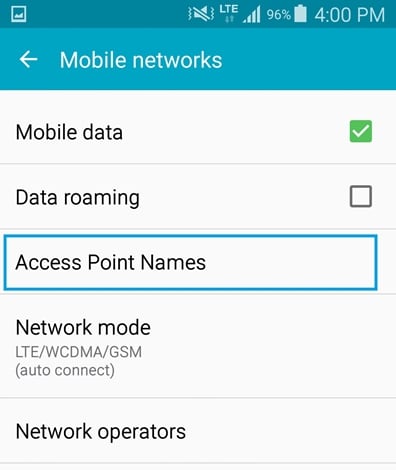
2. 有时用户在他们的三星设备上包含 iMessage 服务会篡改其原始短信功能。 要解决此问题,请前往“设置”>“信息”并关闭 iMessage 的功能。
3.有时,重新启动设备后,您可以轻松克服此问题。 如果您无法发送或接收短信,请重新启动手机并等待一段时间以在网络上注册。 这可能会自动解决问题。
4. 如果您的消息应用程序有大量数据,那么它也可能出现故障。 只需转到设置>消息和“清除数据”即可重置它。
5. 如果您在收到良好信号后仍无法发送或接收短信,那么您的信息中心可能存在问题。 访问设置 > 消息 > 消息中心,并确保消息中心号码与您的运营商一致。
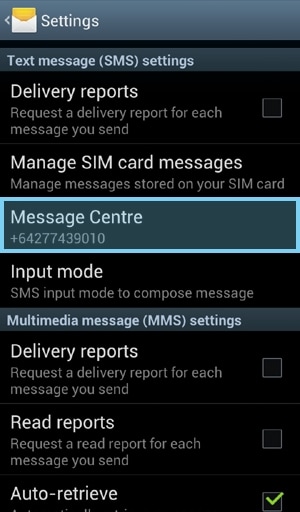
6. 如果似乎没有任何效果,那么您可以随时在您的设备上执行恢复出厂设置。 不过,这应该是您最后的手段,因为它会删除您设备的数据。
我们确信,按照上述步骤操作后,您将能够轻松取回之前删除的消息。 现在,当您知道如何在 Galaxy S7 上恢复已删除的短信时,请继续尝试使用 Android 数据恢复。

